
Afegir un diagrama a una pissarra del Freeform al Mac
Pots connectar formes i altres ítems amb línies per crear un diagrama o un organigrama a la pissarra del Freeform.
Afegir un diagrama
Ves a l’app Freeform
 del Mac.
del Mac.Si cal, fes clic a
 o ves a Mostra > Mostra els connectors (quan les línies de connector estan activades, el botó té aquest aspecte:
o ves a Mostra > Mostra els connectors (quan les línies de connector estan activades, el botó té aquest aspecte:  ).
).Afegeix qualsevol mena d’ítem, text, formes (excepte línies), fotos o vídeos, enllaços, notes adhesives o altres arxius.
Selecciona l’ítem que has afegit i arrossega’l una de les fletxes amunt, avall, esquerra o dreta per afegir una línia de connector.
Quan deixis d’arrossegar la línia de connectar, apareixerà la biblioteca de formes i podràs seleccionar la forma següent del teu diagrama (fes clic a
 per obrir la biblioteca de formes sencera).
per obrir la biblioteca de formes sencera).També pots arrossegar una línia de connector a un altre ítem que ja sigui a la pissarra; la línia s’afegirà automàticament entre els dos ítems.
Repeteix els passos 5 i 6 fins que acabis de fer el diagrama.
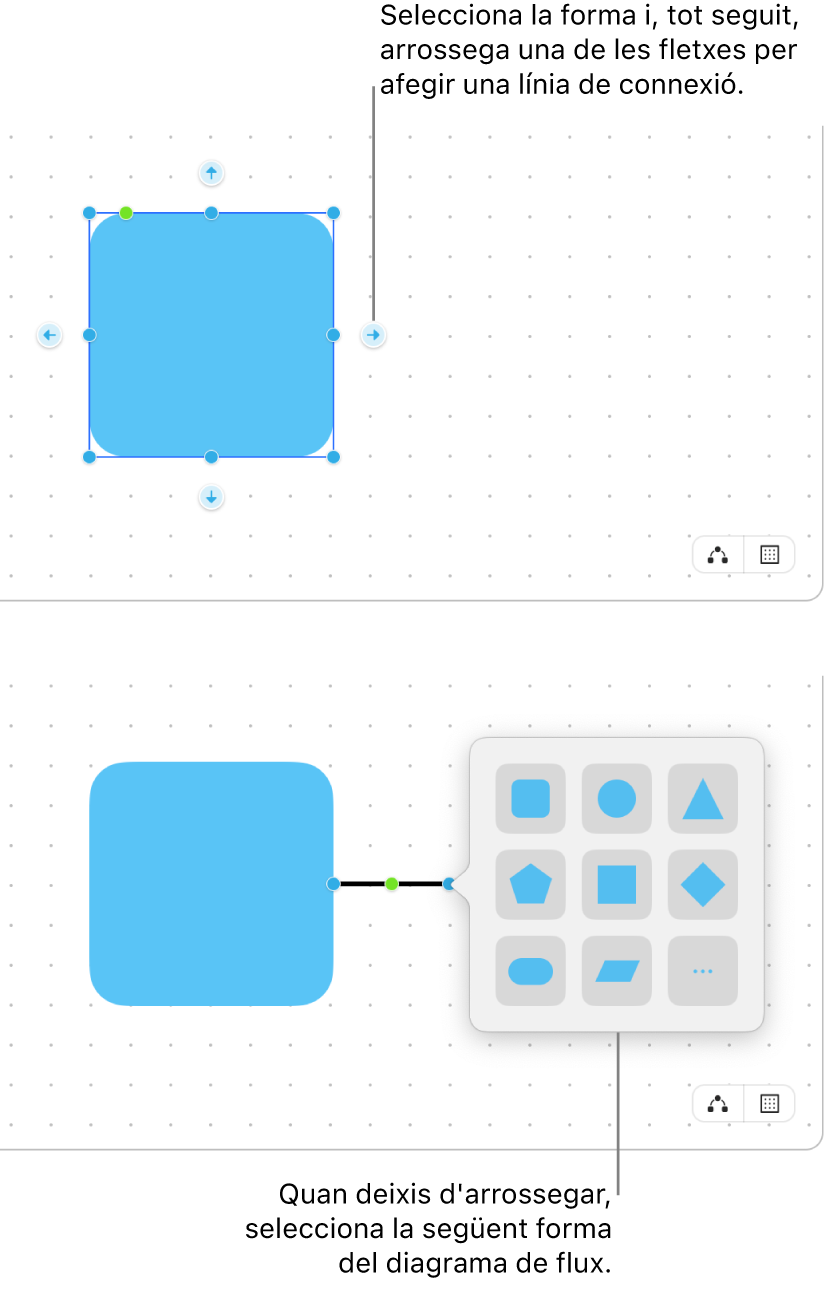
Connectar dos ítems amb una línia
Després d’afegir dos ítems a una pissarra del Freeform, pots afegir una línia entre tots dos.
Selecciona dos ítems de la pissarra.
Fes una de les següents accions:
Amb la tecla Control premuda, fes clic a la selecció per obrir un menú i, després, selecciona “Afegeix una línia de connexió”.
A la barra de menús, selecciona Insereix > Línia de connexió.
Fes clic a
 i selecciona la línia de connexió.
i selecciona la línia de connexió.
Canviar els punts de connexió
Després d’afegir línies de connexió a una pissarra del Freeform, pots canviar la manera com es connecten.
Fes clic per seleccionar una línia de connexió.
Fes clic a un punt blau connectat a l’ítem i, després, arrossega’l a un altre punt de connexió.
Al centre, a la part superior, a la part inferior i als costats de l’ítem apareixen punts de connexió. Es mostra un cercle ple quan una connexió és possible en un altre punt, ja sigui dins o prop de l’ítem.
Consell: Per duplicar una forma (o un altre ítem) ràpidament i afegir una línia de connector, selecciona la forma, després fes clic i mantén premuda la fletxa de connector al costat on vols afegir la línia i la forma. Mentre mantinguis la fletxa, veuràs aparèixer una vista prèvia de la forma i de la línia, i quan la deixis anar, es col·locaran a la pissarra.
Pots crear la teva pissarra afegint text, formes o línies, fotos o vídeos, enllaços, notes adhesives i altres arxius.